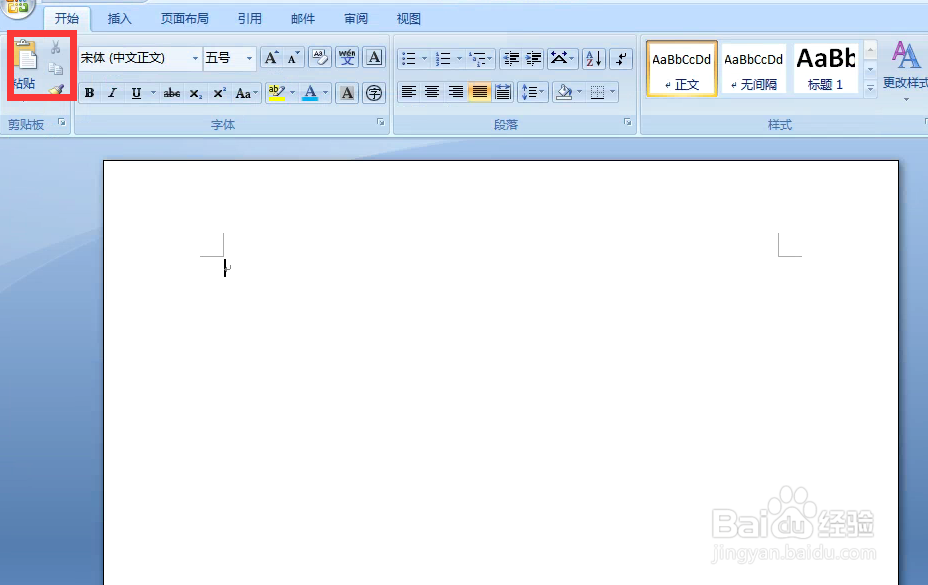1、我们打开原始文档。

2、对原始文档进行了大量的编辑,发现在是原始文档中,如果现在保存原始文档的内容就没有了,可修改之后的文档也很重要,重新修改又要花大量的时间,那怎么解决呢?
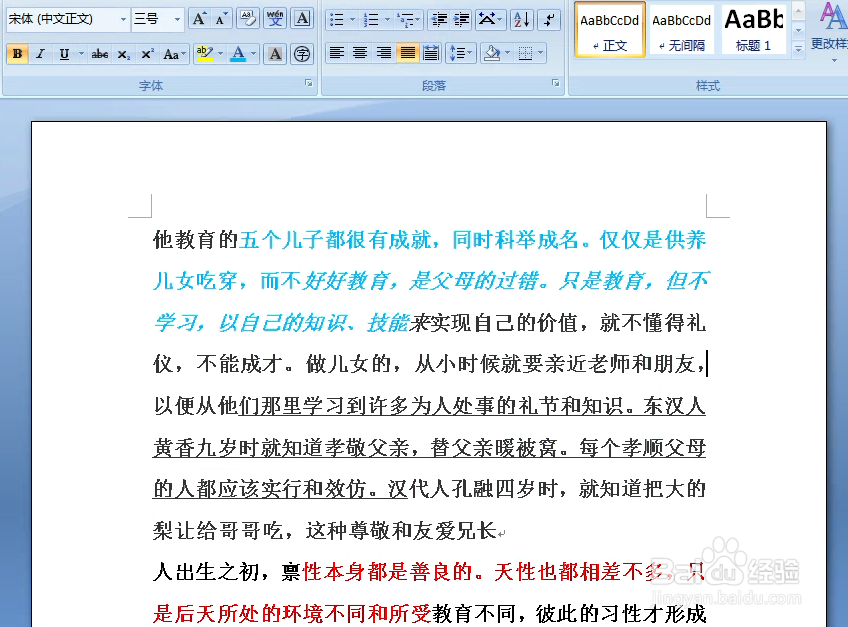
3、Word也想到了这个问题,点击右上角win图标,另存为,出现几个模式可以选择。

4、点击要保存的模式后,弹出对话框,修改文件名,保存。
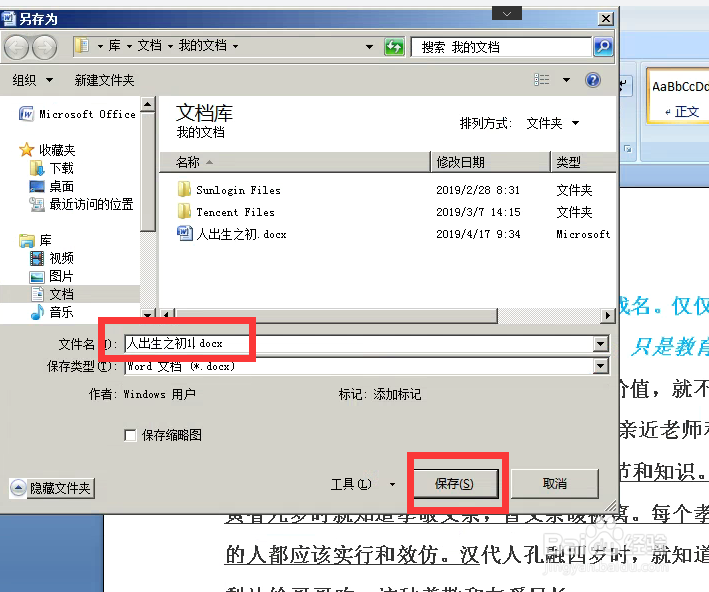
5、看文件夹中有了两个文件,一个是原始文档,一个是我们新保存的文档。
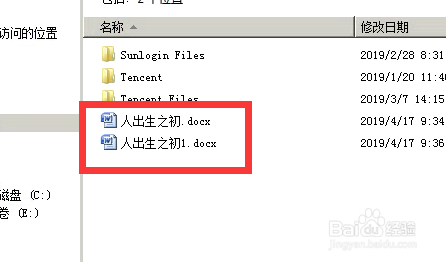
6、打开两个文档对比,确实一个是原始文档,一个是修改后的文档。
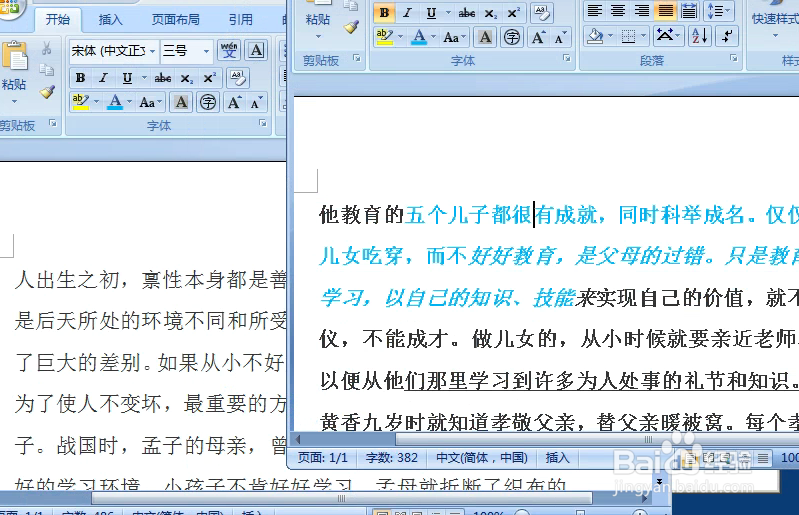
7、除了上边的方法我们还可以全选文档,点击复制。

8、再新建一个文档,点击粘贴,保存新文档就可以了。注意:在关闭文件时不要对原始文档进行保存,否则原始文档就被修改了。